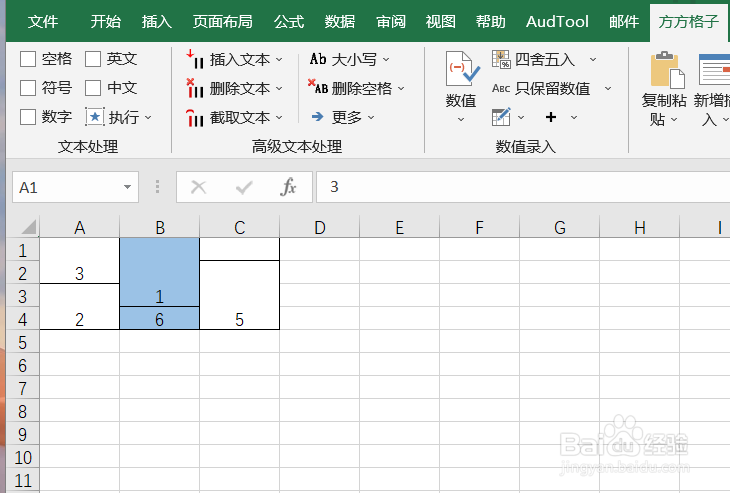1、本例,需要我们实现向下合并选区内的空值。首先,打开Excel文件,点击”方方格子“选项卡。
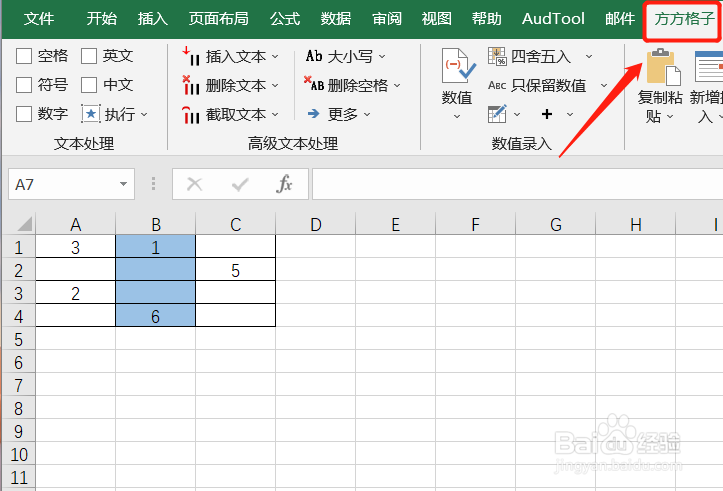
2、接着,选中需要处理的单元格范围。
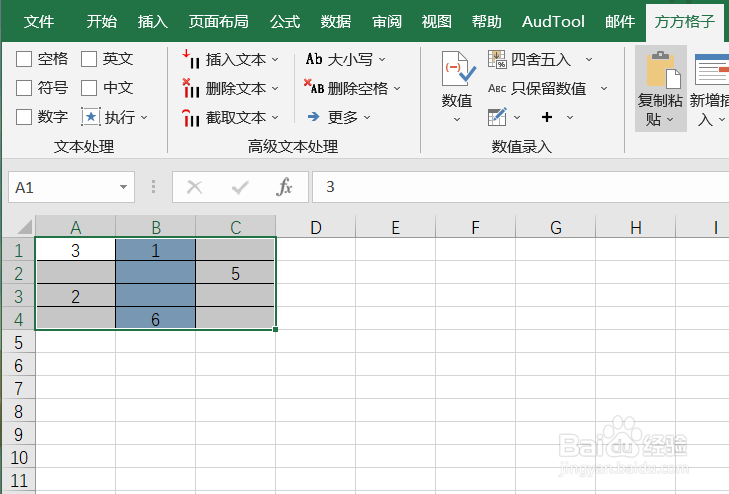
3、然后,我们点击下图的“合并转换”。
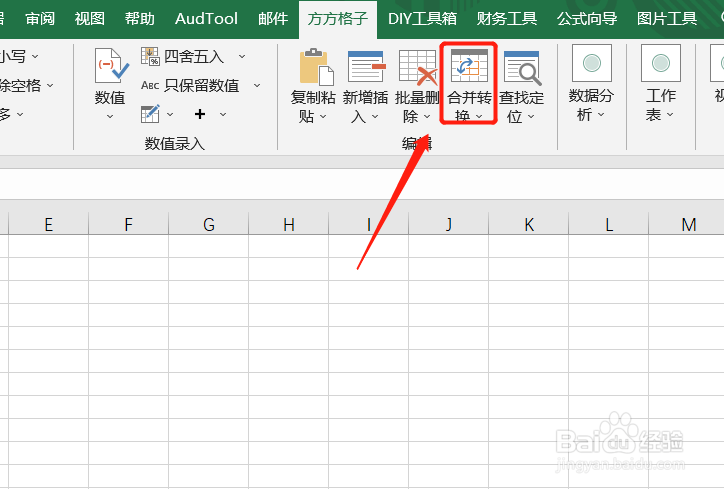
4、这时,会出现一个下拉菜单,我们继续点击“合并空值”。

5、点击后,会弹出一个对话框,我们继续点击“确定”。
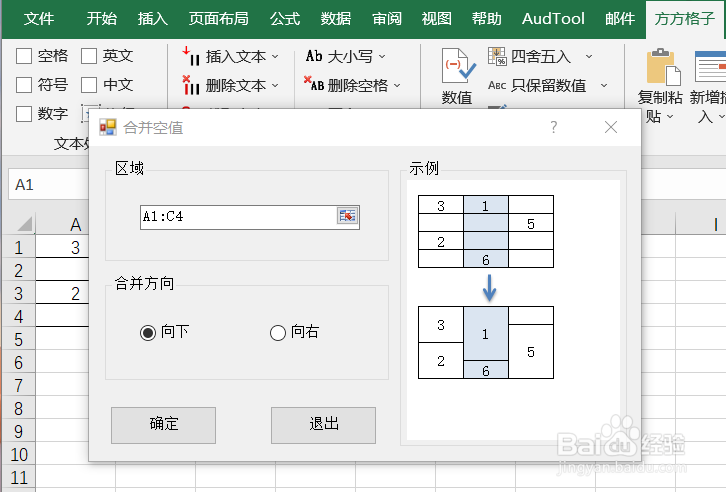
6、然后,就实现向下合并选区内的空值啦!结果如下图所示。
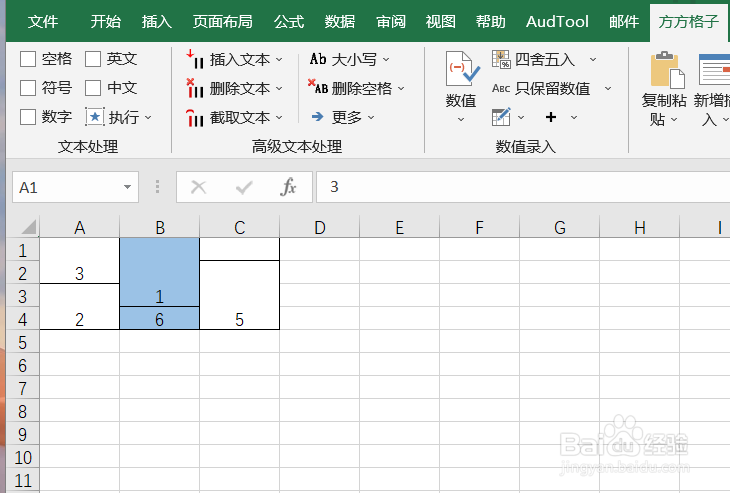
时间:2024-10-13 02:02:48
1、本例,需要我们实现向下合并选区内的空值。首先,打开Excel文件,点击”方方格子“选项卡。
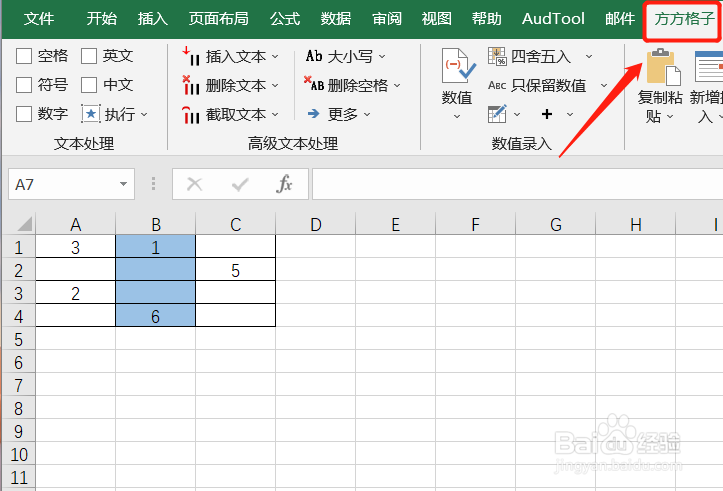
2、接着,选中需要处理的单元格范围。
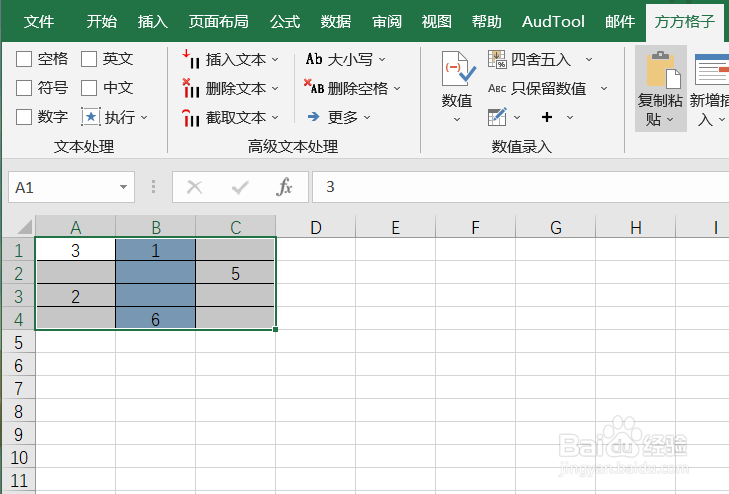
3、然后,我们点击下图的“合并转换”。
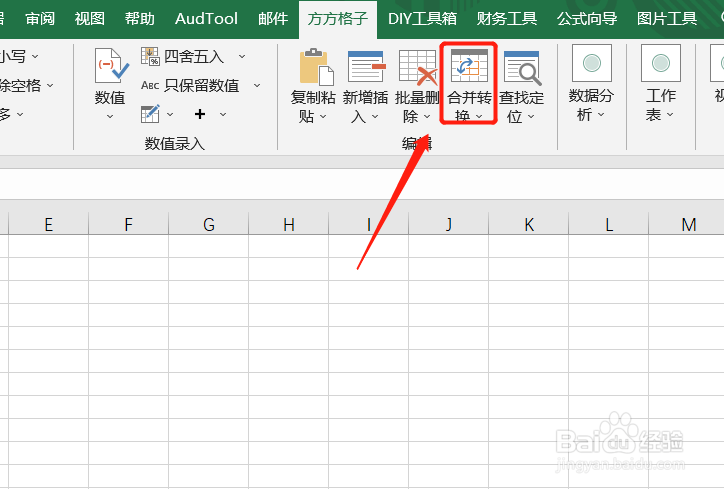
4、这时,会出现一个下拉菜单,我们继续点击“合并空值”。

5、点击后,会弹出一个对话框,我们继续点击“确定”。
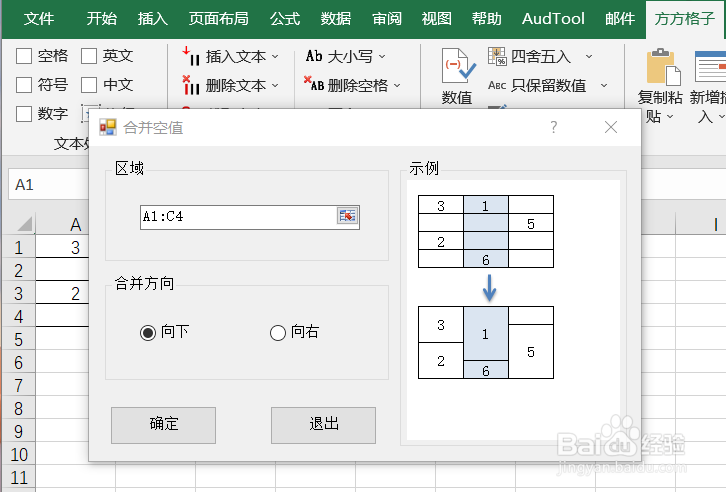
6、然后,就实现向下合并选区内的空值啦!结果如下图所示。